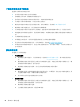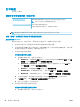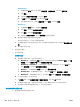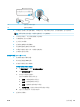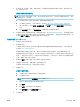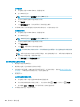User guide
了解如何避免出现卡纸现象
遵循以下操作规范可避免卡纸。
● 经常从出纸盒中取出已打印好的纸张。
● 请确保使用未卷曲、褶皱或损坏的纸张打印。
● 将所有未使用的纸张平放在密封袋中保存,以防纸张卷曲或起皱。
● 不要使用太厚或太薄的纸张,以免打印机无法处理。
● 确保已在纸盒放入纸张并且没有装得太满。有关详细信息,请参阅第 11 页的放入介质。
● 确保纸张平放在进纸盒中,并且边缘没有弯曲或撕裂。
● 不要在进纸盒中混用不同类型和尺寸的纸张;进纸盒中所有的纸张都必须尺寸、类型完全相同。
● 调整进纸盒中的纸张宽度导轨,使其紧贴所有纸张。 确保纸张宽度导板没有将进纸盒中的纸张压
弯。
● 不要将纸硬往进纸盒里塞。
● 如果您进行双面打印,请不要在重量轻的纸张上打印高度饱和的图像。
● 使用针对打印机推荐的纸张类型。 有关详细信息,请参阅第 9 页的纸张基础知识。
● 如果打印机中的纸张即将用尽,请让打印机先将纸张用尽,然后再加入纸张。 请勿在打印机正在
打印时装纸。
解决送纸问题
您遇到了什么样的问题?
● 不从纸盒进纸
● 确保纸张已放入纸盒中。 有关详细信息,请参阅第 11 页的放入介质。 放入纸张前将其扇
开。
● 确保将纸张宽度导轨设置为位于纸盒中正确的标记位置,以便适合您要装入的纸张尺寸。 确
保纸张导轨贴靠着纸叠,但不能太紧。
● 确保纸盒中的纸张没有卷曲。 向反方向弯曲卷曲的纸张以将其展平。
● 页面歪斜
● 确保进纸盒中装入的纸张两侧与纸张宽度导轨对齐。 如果需要,请拉出打印机的进纸盒,然
后重新正确放入纸张,以确保正确对齐纸张导轨。
● 仅在未执行打印作业时将纸张放入打印机。
● 拾取多页纸张
● 确保将纸张宽度导轨设置为位于纸盒中正确的标记位置,以便适合您要装入的纸张尺寸。 确
保纸张宽度导轨贴靠着纸叠,但不能太紧。
● 确保纸盒中的纸张量不过载。
● 为获得优异的性能和效率,请使用 HP 纸张。
96
第 10 章 解决问题 ZHCN